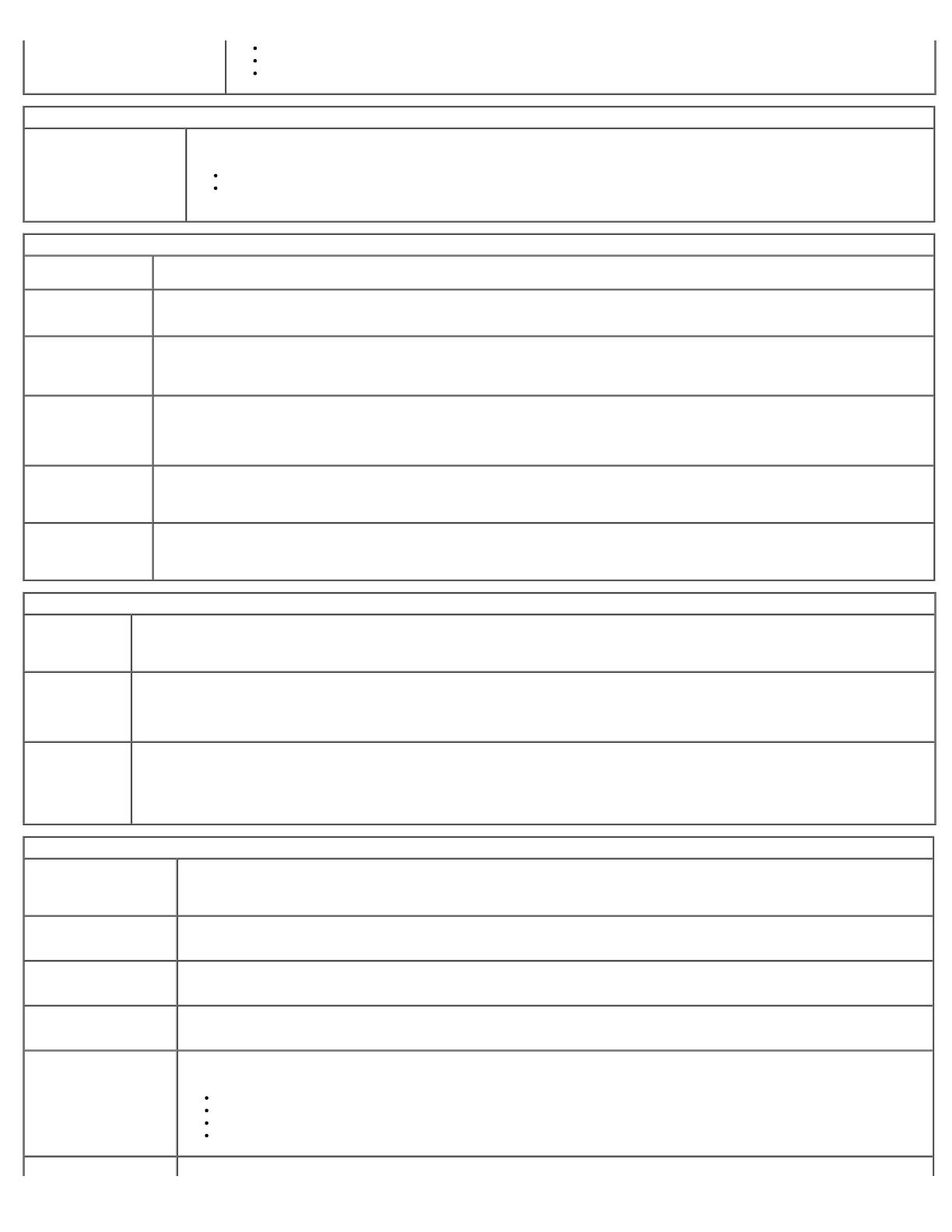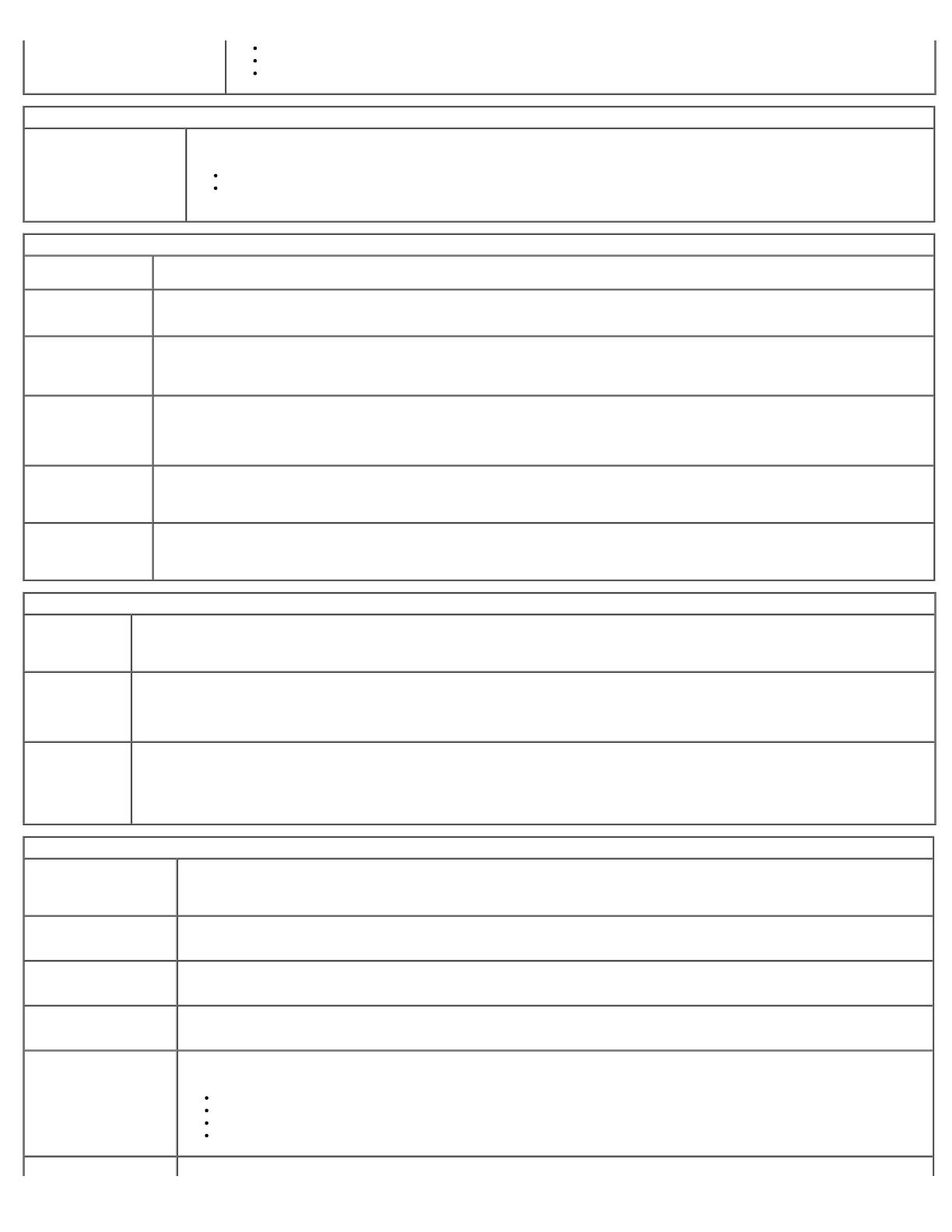
OptiPlex ON Reader (OptiPlex ON -lukija)
Rear Quad USB (takapaneelin nelos-USB)
WiFi NIC Slot (WiFi NIC -paikka)
Video
Primary Video (Ensisijainen
näytönohjain)
Tämä kenttä määrää, mistä näytönohjaimesta tulee ensisijainen näytönohjain, kun järjestelmässä on 2 ohjainta. Valinnalla on
merkitystä vain, jos näytönohjaimia on 2.
Auto (Automaattinen) (oletus) - Käytä erillistä näytönohjainta.
Onboard/Card (Sisäinen/Kortti) - Käytä sisäistä näytönohjainta, ellei grafiikkakorttia ole asennettu. PCI Express Graphic
(PEG) -kortti ohittaa ja poistaa käytöstä sisäisen näytönohjaimen.
Performance (Suorituskyky)
Multi Core Support
(Moniydintuki)
Tämä kenttä määrää, ovatko suorittimen yksi vai kaikki ytimet käytössä. Lisäytimet parantavat eräiden sovellusten suorituskykyä.
Hyper-Threading
Technology
(Hypersäieteknologia)
Tämä vaihtoehto ottaa hypersäieteknologian käyttöön tai poistaa sen käytöstä. Kun sen on käytössä, kukin käytössä oleva ydin voi käyttää
vain yhtä säiettä
Tämä vaihtoehto on oletusarvoisesti käytössä.
Intel® Turbo Boost
Technology (Intel®
Turbo Boost -
teknologia)
Tämä vaihtoehto ottaa Inte®; Turbo Boost -teknologian käyttöön tai poistaa sen käytöstä. Kun se ei ole käytössä, Intel® Turbo Boost -
teknologia sallii suorittimien toimivan mainostettuja taajuuksia nopeammalla taajuudella
Tämä vaihtoehto on oletusarvoisesti käytössä.
Intel® SpeedStep™ Tämän vaihtoehdon avulla otetaan suorittimen Intel® SpeedStep™ -tila käyttöön tai pois käytöstä. Kun se on poistettu käytöstä, järjestelmä
asetetaan suurimman suorituskyvyn tilaan, ja Intel® SpeedStep™ -sovelmaa tai käyttöjärjestelmän ajuria estetään säätämästä suorittimen
suorituskykyä. Kun se on käytössä, Intel® SpeedStep™ -keskusyksikön sallitaan toimia useissa suorituskykytiloissa.
Tämä vaihtoehto on oletusarvoisesti pois käytöstä.
C States Control (C-
tilaohjaus)
Tämän vaihtoehdon avulla otetaan suorittimen lisälepotilat käyttöön tai pois käytöstä. Käyttöjärjestelmä voi tarvittaessa käyttää niitä virran
lisäsäästötarkoituksiin, kun tietokonetta ei käytetä.
Tämä vaihtoehto on oletusarvoisesti pois käytöstä.
Limit CPUID Value
(CPUID-raja-arvo)
Tämä kenttä rajoittaa suurinta arvoa, jota suorittimen normaali CPUID-toiminto tukee. Eräitä käyttöjärjestelmiä ei voi asentaa, jos suurin
tuettu CPUID-toiminto on suurempi kuin 3.
Tämä vaihtoehto on oletusarvoisesti pois käytöstä.
Virtualization Support (Virtualisointituki)
Virtualization
(Virtualisointi)
Tämä vaihtoehto määrää, voiko Virtual Machine Monitor (VMM) käyttää Intel® Virtualization Technologyn tarjoamia laitteiston lisäominaisuuksia.
Enable Intel® Virtualization Technology (Ota Intel® Virtualization Technology käyttöön) - Tämä vaihtoehto on oletusarvoisesti pois
käytöstä.
VT for Direct I/O
(VT suoralle
I/O:lle)
Ottaa käyttöön Virtual Machine Monitor (VMM) -ohjelmassa Intel® Virtualization Technologyn lisälaiteominaisuudet suoria I/O-toimintoja varten
tai poistaa ne käytöstä.
Enable Intel® Virtualization Technology for Direct I/O (Ota Intel® Virtualization Technology käyttöön suoraa I/O:ta varten) -
Tämä vaihtoehto on oletusarvoisesti pois käytöstä.
Trusted Execution
(Luotettu
suoritus)
Kenttä määrittää, voiko Measured Virtual Machine (MVMM) käyttää ylimääräisiä Intel® Trusted Execution Technology -tekniikan tarjoamia
laitteisto-ominaisuuksia. Tätä ominaisuutta voi käyttää vain, kun TPM-virtualisointitekniikka ja Virtualization Technology for Direct I/O ovat
käytössä.
Enable Intel® Trusted Execution Technology (Ota Intel® Trusted Execution Technology käyttöön) - Tämä vaihtoehto on
oletusarvoisesti pois käytöstä.
Security (Turvallisuus)
Administrative Password
(Järjestelmänvalvojan
salasana)
Antaa rajoitetut käyttöoikeudet tietokoneen järjestelmän asetuksiin samalla tavoin kuin järjestelmän käyttöä voidaan rajoittaa System
Password (Järjestelmän salasana) -asetuksella.
Tämä asetus ei ole oletusarvoisesti käytössä.
System Password
(Järjestelmän salasana)
Näyttää järjestelmän salasanasuojauksen tämänhetkisen tilan ja sallii uuden järjestelmän salasanan määrittämisen ja vahvistamisen.
Tämä asetus ei ole oletusarvoisesti käytössä.
Password Changes
(Salasanan muutokset)
Sallii tai estää käyttäjän tekemät muutokset järjestelmän salasanaan ilman järjestelmänvalvojan salasanaa.
Tämä vaihtoehto on oletusarvoisesti käytössä.
Admin Setup Lockout
(Asetusten valvojalukitus)
Määrittää, saako käyttäjä siirtyä asetuksiin, kun valvojan salasana on määritetty.
Tämä vaihtoehto on oletusarvoisesti pois käytöstä.
Password Configuration
(Salasanan muoto)
Nämä kentät ohjaavat valvojan ja järjestelmän salasanojen nimimi- ja maksimimerkkipituutta. Näiden kenttien muutokset otetaan
käyttöön vasta Apply (Käytä) -painiketta painettaessa tai muutokset talletettaessa ennen poistumista.
Admin Password Min (Valvojan salasanan minimi)
Admin Password Max (Valvojan salasanan maksimi)
System Password Min (Järjestelmän salasanan minimi)
System Password Max (Järjestelmän salasanan maksimi)
Strong Password (Vahva Tämä kenttä pakottaa käyttämään vahvaa salasanaa. Kun se on käytössä, kaikissa salasanoissa on oltava vähintään yksi iso kirjain ja